Dans cet article, nous fournirons un guide étape par étape sur la façon d'installer les fichiers .CAB sur Windows 10/11. Les fichiers CAB, également appelés fichiers Cabinet, sont des fichiers compressés couramment utilisés pour distribuer les mises à jour Windows et les pilotes de périphérique. L'installation de fichiers CAB sur Windows 10 peut être délicate, en particulier pour les utilisateurs qui ne connaissent pas le processus. Cependant, avec quelques conseils, n'importe qui peut installer avec succès les fichiers CAB sur sa machine Windows.
Que vous soyez un utilisateur novice ou expérimenté, ce guide vous fournira toutes les informations dont vous avez besoin pour installer avec succès les fichiers CAB sur votre machine Windows 10 ou 11.
- Article associé:Comment désinstaller les mises à jour dans Windows 11 (toutes les méthodes).
Comment installer les fichiers CAB pour les mises à jour et les pilotes sous Windows 10/11.*
* Note: Un fichier CAB peut contenir une mise à jour Windows ou les pilotes d'un périphérique matériel. Utilisez les instructions dans
Méthode-1 ou Méthode-2 pour installer les fichiers CAB contenant les mises à jour Windows., ou suivez les instructions de Méthode-3 pour installer les fichiers CAB contenant les pilotes de périphérique.Méthode 1. Installez les fichiers CAB à partir de l'invite de commande à l'aide de DISM.
DISM (Deployment Image Servicing and Management) est un outil en ligne de commande qui vous permet de gérer et d'entretenir des images Windows et l'une des fonctionnalités de DISM est la possibilité d'installer des fichiers CAB avec les mises à jour Windows sur un système d'exploitation Windows 10/11.
Voici comment installer un fichier CAB à l'aide de la commande "DISM" :
1.Clic-droit Sur ton Commencer icône de menu, puis sélectionnez Courir dans la liste des options pour ouvrir le Courir boite de dialogue.
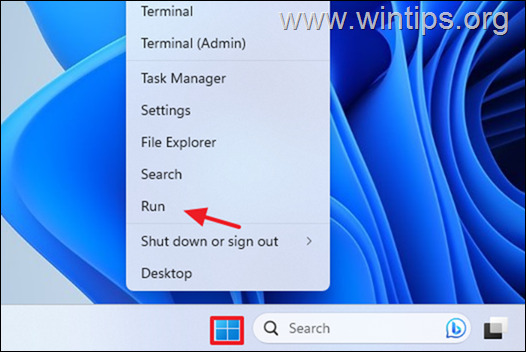
2. Dans la zone de commande d'exécution, tapez : commande et appuyez sur CTRL + MAJ + ENTRÉE ouvrir Invite de commande en tant qu'administrateur.
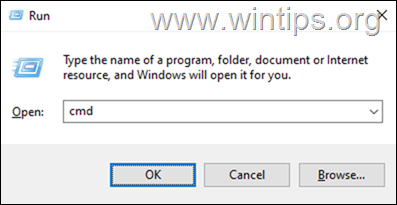
3. Accédez maintenant à l'emplacement où vous avez enregistré le fichier .CAB en tapant la commande suivante, puis appuyez sur Entrer:*
- CD%Chemin_du_fichier .CAB%
* Note: "Remplace le "%Chemin_du_fichier .CAB%" avec le chemin/dossier complet que vous avez téléchargé le fichier CAB.
par exemple.: Si vous avez enregistré le fichier CAB dans votre dossier "Téléchargements" et que votre nom d'utilisateur est de type "WUSER":
- cd C:\Utilisateurs\WUSER\Téléchargements
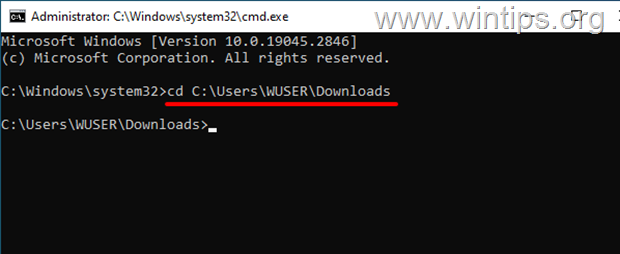
4. Donnez ensuite la commande suivante pour installer le fichier CAB :*
- dism /online /add-package /packagepath :NOM DU FICHIER.cab
* Note: Remplace le "NOM DU FICHIER.cab" avec le nom du fichier CAB que vous souhaitez installer.
Par exemple: si le nom de fichier du CAB est "windows10.0-kb5025221.cab", saisissez :
- dism /online /add-package /packagepath: windows10.0-kb5025221.cab
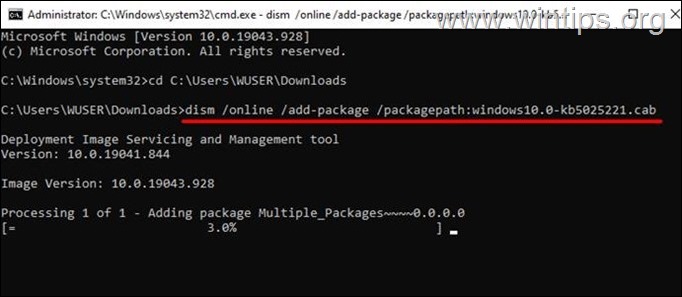
5. Au fur et à mesure que l'installation progresse, vous verrez une barre de progression dans la fenêtre d'invite de commande. Le processus d'installation peut prendre un certain temps, selon la taille du fichier CAB et la vitesse de votre ordinateur. Une fois terminé, cliquez sur le bouton "Y" pour redémarrer votre ordinateur si vous y êtes invité.
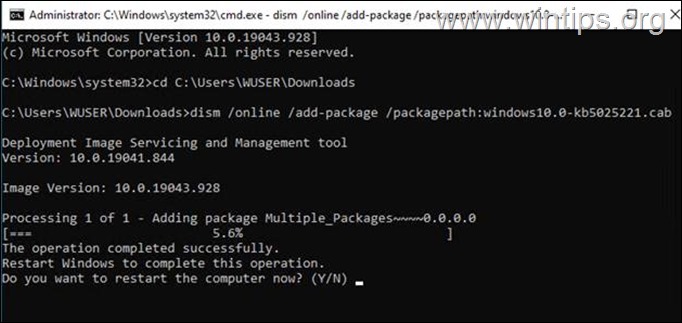
6. Pour vérifier que le fichier CAB a été installé avec succès, vérifiez l'historique des mises à jour Windows (Windows Mettre à jour > Afficher l'historique des mises à jour), ou donner la commande suivante dans l'invite de commande pour obtenir une liste de tous les mises à jour:
- dism /en ligne /get-packages
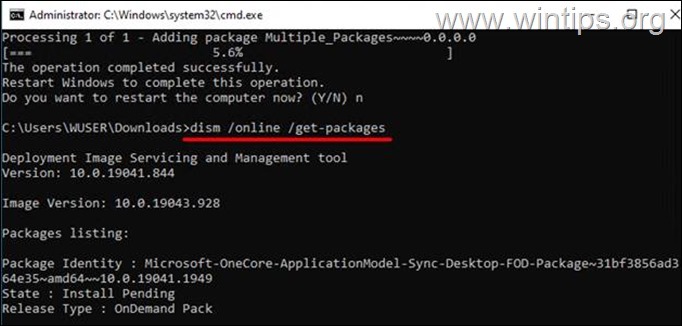
Méthode 2. Installez un fichier CAB à partir de PowerShell à l'aide de DISM.
La deuxième méthode pour installer un fichier CAB contenant une mise à jour Windows sur Windows 10/11 consiste à utiliser PowerShell.
1a. Clique sur le Commencer menu et genre PowerShell dans le champ de recherche.
1b. Clic-droit sur WindowsPowerShell l'application et sélectionnez Exécuter en tant qu'administrateur.
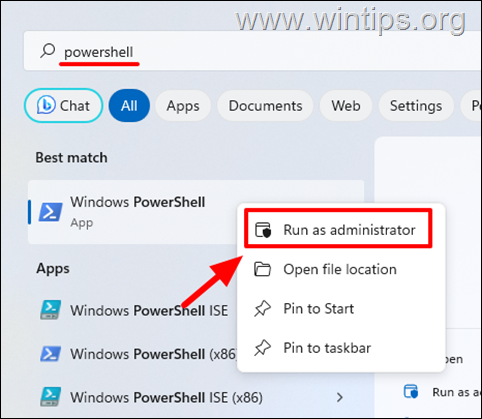
.
2. Accédez maintenant à l'emplacement où vous avez enregistré le fichier .CAB en tapant la commande suivante, puis appuyez sur Entrer:*
- CD%Chemin_du_fichier .CAB%
* Note: "Remplace le "%Chemin_du_fichier .CAB%" avec le chemin/dossier complet que vous avez téléchargé le fichier CAB.
par exemple.: Si vous avez enregistré le fichier CAB dans votre dossier "Téléchargements" et que votre nom d'utilisateur est "John", tapez :
- cd C:\Utilisateurs\John\Téléchargements
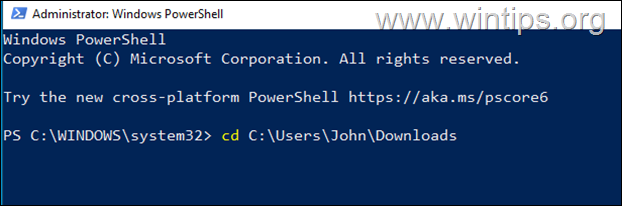
3. Donnez ensuite la commande suivante dans la fenêtre PowerShell et appuyez sur Entrée pour installer le fichier CAB :
- Ajouter-WindowsPackage -PackagePath "NOM DU FICHIER.cab" -En ligne
* Note: Remplace le "NOM DU FICHIER.cab" avec le nom du fichier CAB que vous souhaitez installer.
Exemple: si le nom de fichier du CAB est "windows10.0-kb5025221.cab", saisissez :
- Ajouter-WindowsPackage -PackagePath "windows10.0-kb5025221.cab" -En ligne
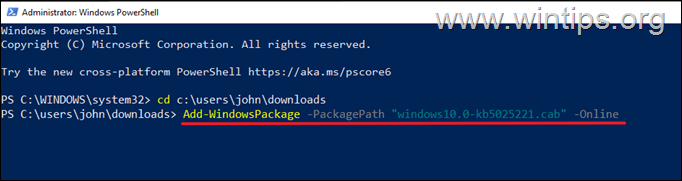
4. Selon la taille du fichier CAB et la vitesse de votre ordinateur, le processus peut prendre un certain temps.
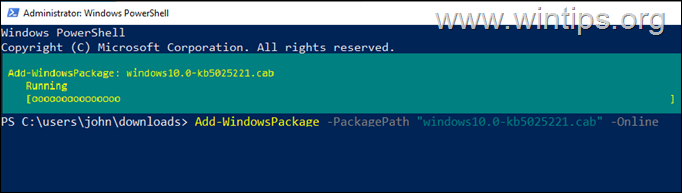
5. Une fois l'installation terminée, vous pouvez vérifier que le fichier CAB est correctement installé en regardant le Historique de Windows Update, ou en exécutant la commande suivante dans PowerShell pour afficher une liste de tous les mises à jour.
- Get-WindowsPackage-Online
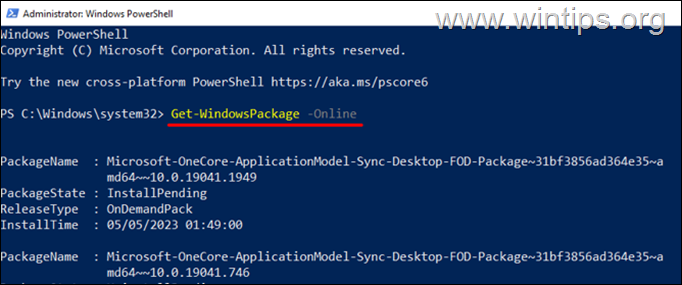
Méthode 3. Comment installer les pilotes de périphériques à partir d'un fichier .CAB.
Si vous avez téléchargé un fichier CAB contenant des pilotes pour un périphérique sur votre ordinateur et que vous ne savez pas comment l'installer, suivez ces étapes :
1.Double-cliquez à ouvrir sur le fichier CAB.
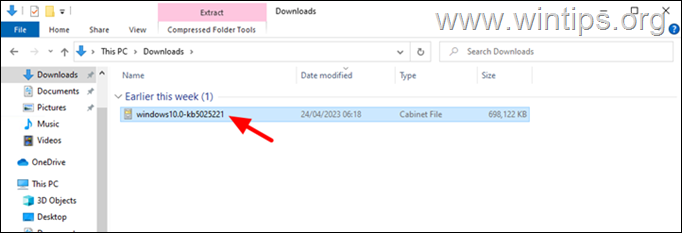
2. Presse Ctrl + A pour sélectionner tous les fichiers puis clic-droit et cliquez Extrait.
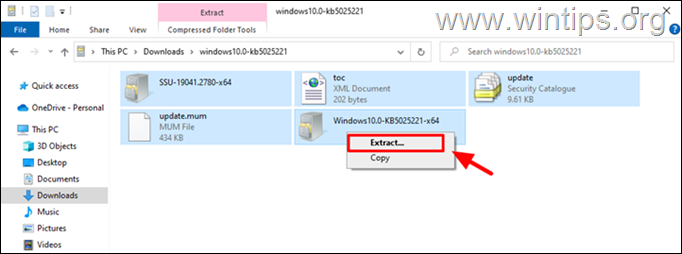
3. Spécifiez l'emplacement/le dossier pour enregistrer le contenu/les fichiers du fichier CAB et cliquez sur Extrait.
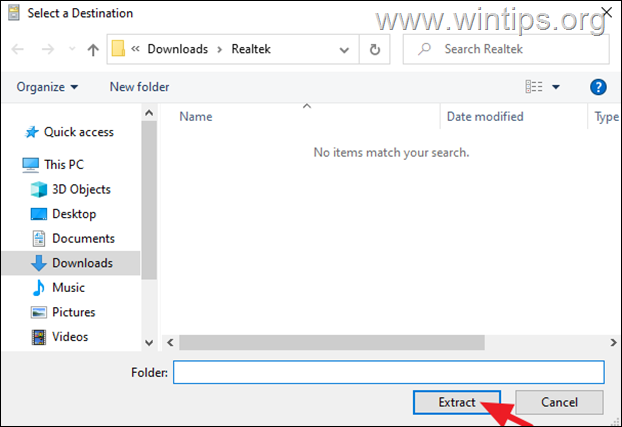
4. Lorsque vous avez terminé, accédez à Gestionnaire de périphériques. (Pour faire ça, clic-droit sur le Commencer bouton puis sélectionnez Gestionnaire de périphériques de la liste).
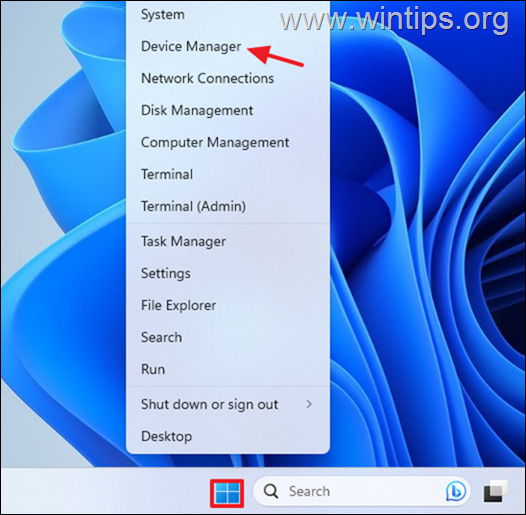
5. Dans le Gestionnaire de périphériques, clic-droit sur le périphérique pour lequel vous avez téléchargé les pilotes dans un fichier CAB et sélectionnez Mettre à jour le pilote du menu.
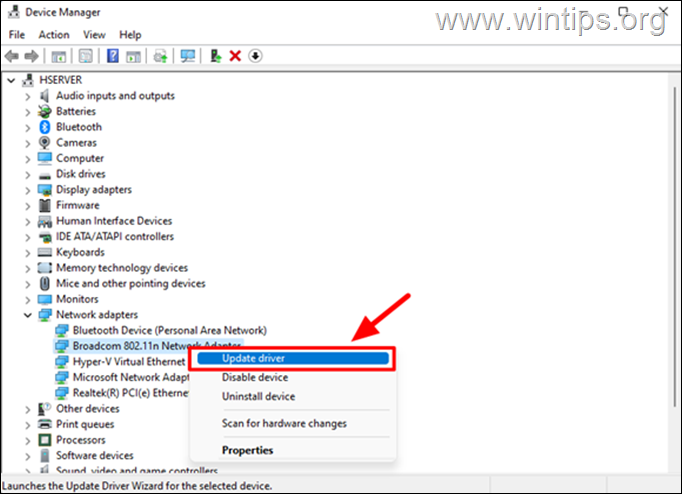
6. Sélectionnez le Parcourir mon ordinateur pour les pilotes option.
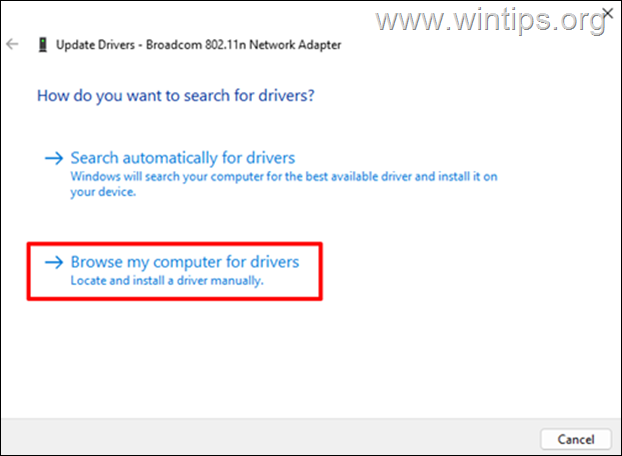
7. Clique le Parcourir et sélectionnez le dossier contenant les contenus/fichiers extraits du fichier CAB, puis cliquez sur D'ACCORD.
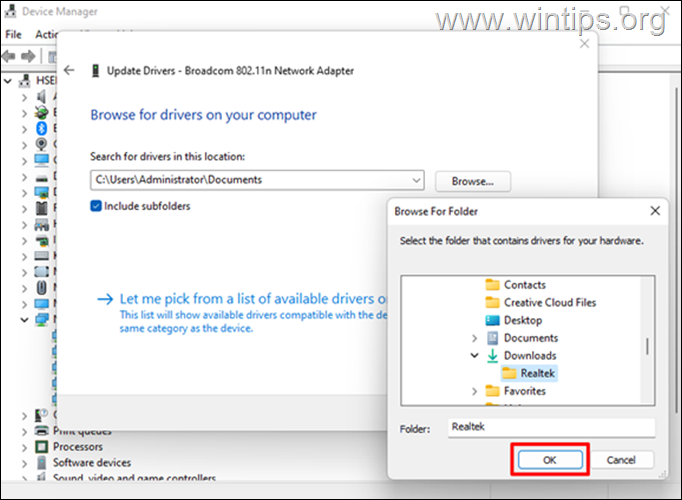
8. Puis clique Suivant procéder. Autorisez Windows à installer les pilotes de périphérique pour le périphérique sélectionné, et lorsque le processus est terminé, cliquez sur Fermer.
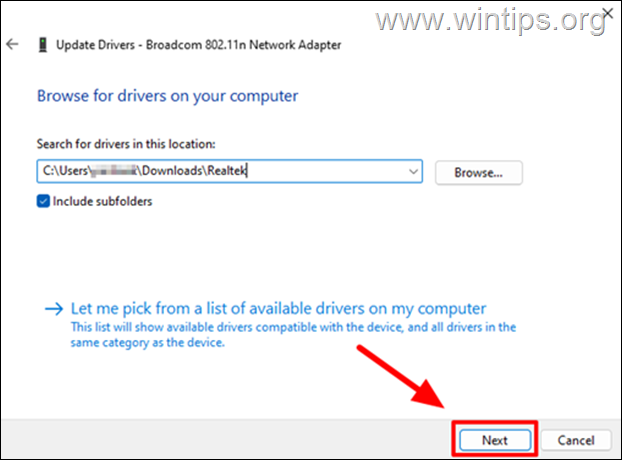
C'est ça! Faites-moi savoir si ce guide vous a aidé en laissant votre commentaire sur votre expérience. Veuillez aimer et partager ce guide pour aider les autres.